SpringCloud实战:Jenkins持续集成
简单来说,大型系统拆分为多个服务后,每个小团队负责一个服务,服务的更新、发布会变得很频繁,通过工具监控代码的每次提交,持续进行自动化的构建过程,就是持续集成。
为什么要用 Jenkins 做持续集成?
Jenkins是一个功能强大的应用程序,允许持续集成和持续交付项目,是一个免费的开源平台,可以处理任何类型的构建或持续集成。
安装 Jenkins 与其他必备环境
- 1.服务器环境:centos7(192.168.68.141),Tomcat8 ,Git ,jdk1.8,maven3.5.2
- 2.Git码云帐号与仓库代码,jenkins从该仓库拉取代码,进行构建编译,构建完后,自动执行shell命令启动服务,完成发布,该仓库下有多个Spring Cloud的服务, 源码
-
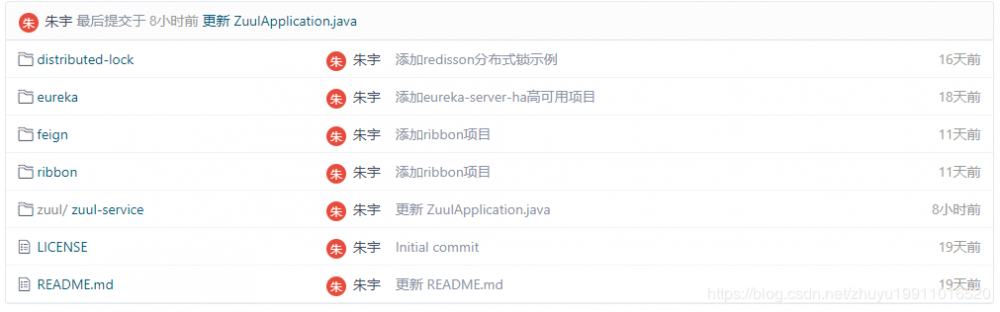
-
3.安装 jdk1.8,maven3.5.2,把jdk与maven配置到 /etc/profile中,再 source /etc/profile 使其生效
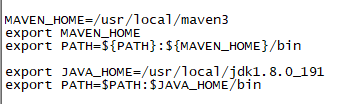
-
4.centos安装git,yum install git-core,输入 git --version,配置git全局用户与邮箱信息,先把 git 上的项目 clone 到服务器上,看通过 git 命令是否能克隆项目, 此步骤很重要
,在家目录拉取代码 git clone git@gitee.com:zhuyu1991/spring-cloud.git 命令的方式拉取到本地,第一次构建时在jenkins中配置该目录,之后的构建,需要配置jenkins的工作区,在 /root/.jenkins/workspace/ 下,下面有说明, 再对jenkins配置定期拉取仓库中的代码进行构建,下面截图说明仓库的代码拉到了本地。

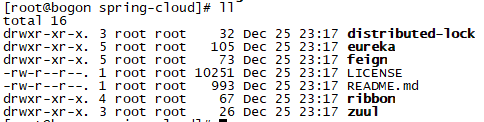
- 4.下载 jenkins.war,https://jenkins.io/download/
- 5.下载 Tomcat ,https://tomcat.apache.org/
-
6.把 jenkins.war 包放在 tomcat 的 webapps 目录下,启动tomcat
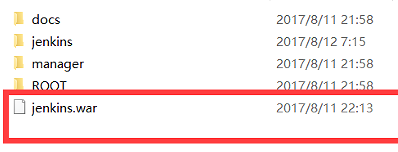
- 7.然后在浏览器中访问 : http://192.168.68.141:8080/jenkins/ , 你将会看到如下界面 , 代表 Jenkins 已经部署完成了,下一步安装配置 Jenkins
-
获取Jenkins admin的默认密码 cat /root/.ssh/secrets/initalAdminPassword

- 8.进入选择插件安装界面,选择第一个(Install suggested plugins)安装默认Jenkins插件
- 9.插件安装完成之后,需要创建一个用户
- 10.进入系统主界面后,点击左侧的系统管理,再点击又侧的管理插件,jenkins需要安装 Git plugin 、Maven Integration插件
-
11.安装完必备插件后,点击系统管理,再点击全局工具配置,给jenkins 配置 构建需要的 jdk、maven、git,jdk与maven的路径已在 /etc/profile中配置,把路径复制到对应的Home中,git的用默认
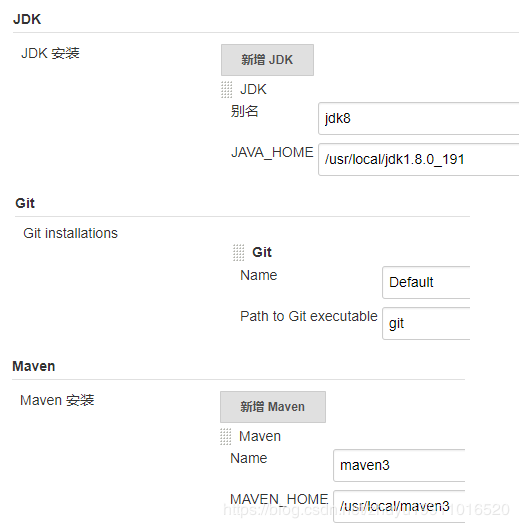
- 12.服务器生成ssh key,key分为:id_rsa(私钥),id_rsa.pub(公钥),把公钥配置到git仓库的公钥管理配置处,私钥配置在jenkins中,jenkins凭借私钥向Git仓库拉取代码,Git仓库通过私钥与公钥对比验证决定是否能拉取
-
在centos中输入:ssh-keygen -t rsa -C “your@email.com”,会在/root/.ssh/下生成2个文件,把公钥配置到git仓库的项目上,把私钥配置到 jenkins 全局凭据中,查看公、私钥:cat /root/.sshh/id_rsa
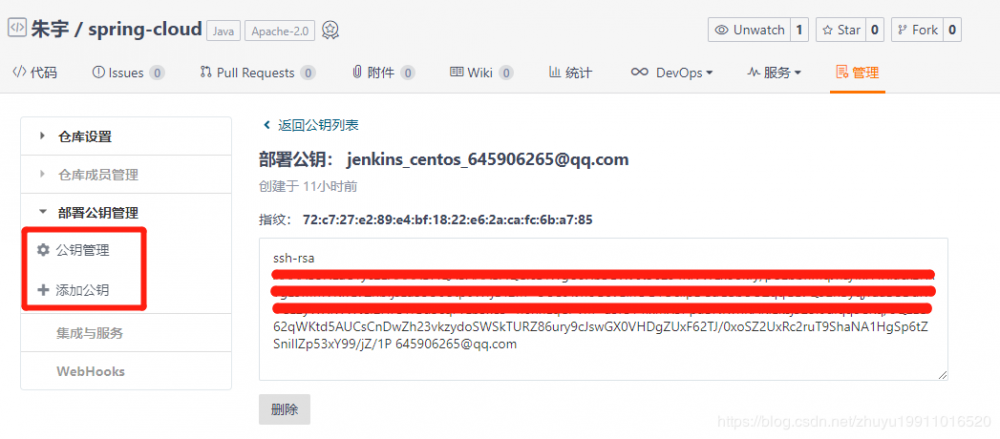
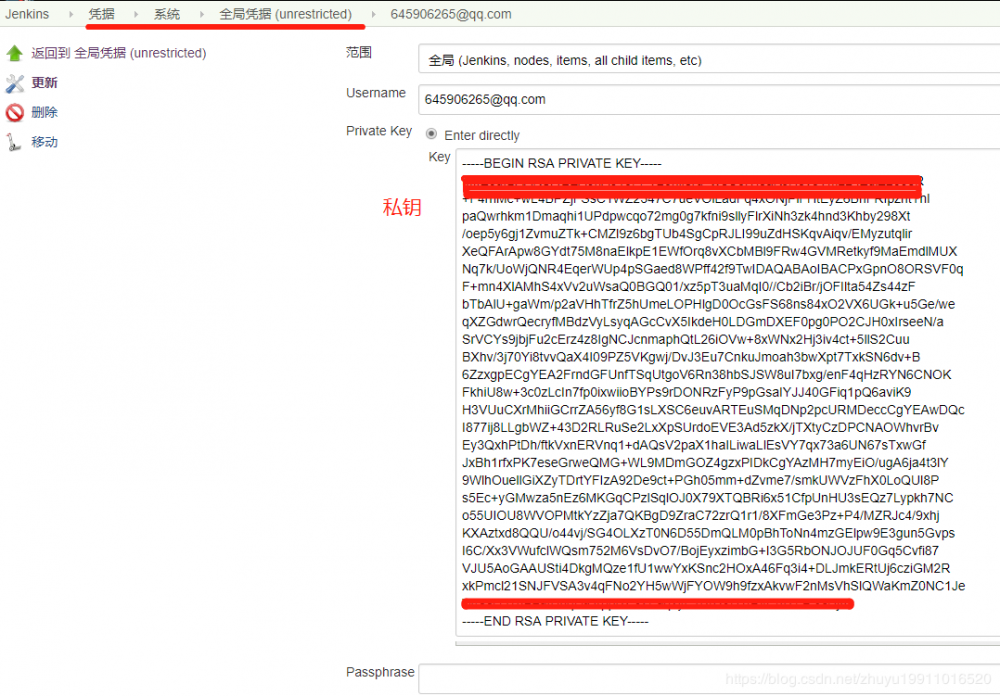
-
13.环境配置工作已经完成,回到主界面,点击新建任务,输入名称,选择构建maven项目,点击保存,如果没有maven说明jenkins的maven插件没有安装
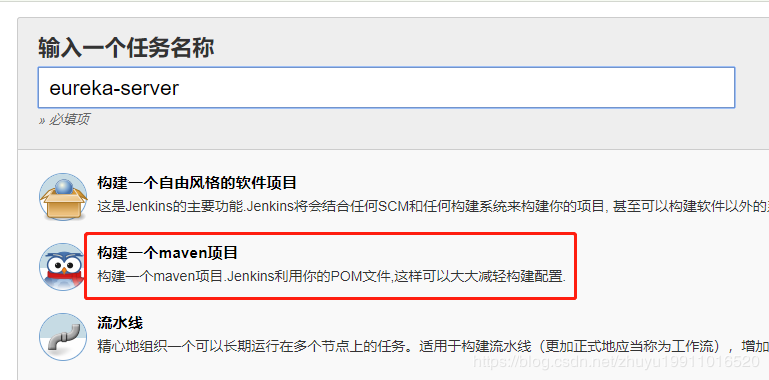
-
14.开始配置 jenkins单个job
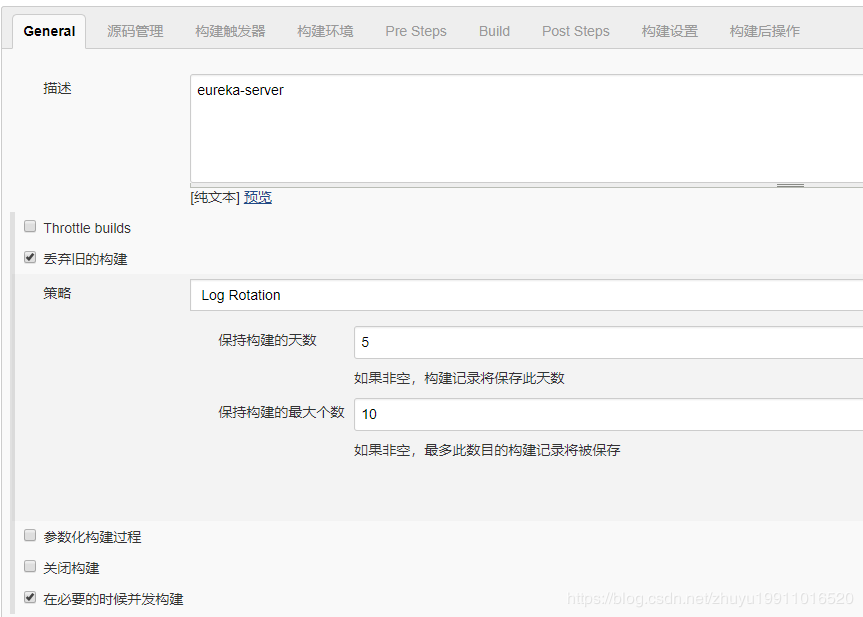 选择Git,输入git仓库地址,选择Credentials凭据,就是前面创建的
选择Git,输入git仓库地址,选择Credentials凭据,就是前面创建的
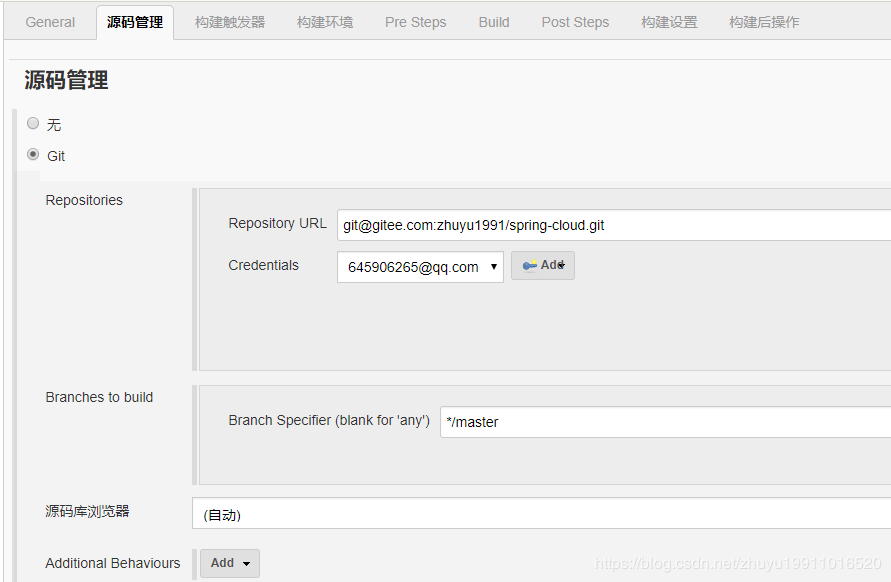 勾选轮询SCM,每隔10分钟构建一次(H/10 * * * *),只要Git中数据有更新,则触发构建任务
勾选轮询SCM,每隔10分钟构建一次(H/10 * * * *),只要Git中数据有更新,则触发构建任务
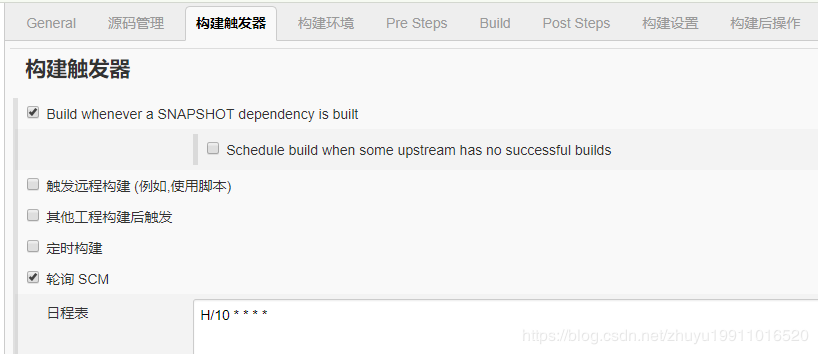 构建环境选择 Add timestamps to the Console Output
构建环境选择 Add timestamps to the Console Output
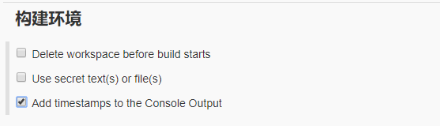 注意: Pre Steps Build 需要输入要构建项目的 pom.xml,第一次构建时,因为是在家目录clone的,输入 /root/spring-cloud/fast/pom.xml,第一次构建完后jenkins会把项目拷贝至它的工作目录中 /root/.jenkins/workspace/ 下,第二次构建时需要修改此路径,因为jenkins通过git拉取的代码在此工作目录下
注意: Pre Steps Build 需要输入要构建项目的 pom.xml,第一次构建时,因为是在家目录clone的,输入 /root/spring-cloud/fast/pom.xml,第一次构建完后jenkins会把项目拷贝至它的工作目录中 /root/.jenkins/workspace/ 下,第二次构建时需要修改此路径,因为jenkins通过git拉取的代码在此工作目录下
Post Steps 构建完成后添加执行 shell 脚本,脚本的意思是查找eureka-server的进程,并杀死,然后启动 eureka-server包
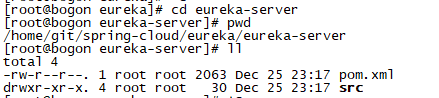
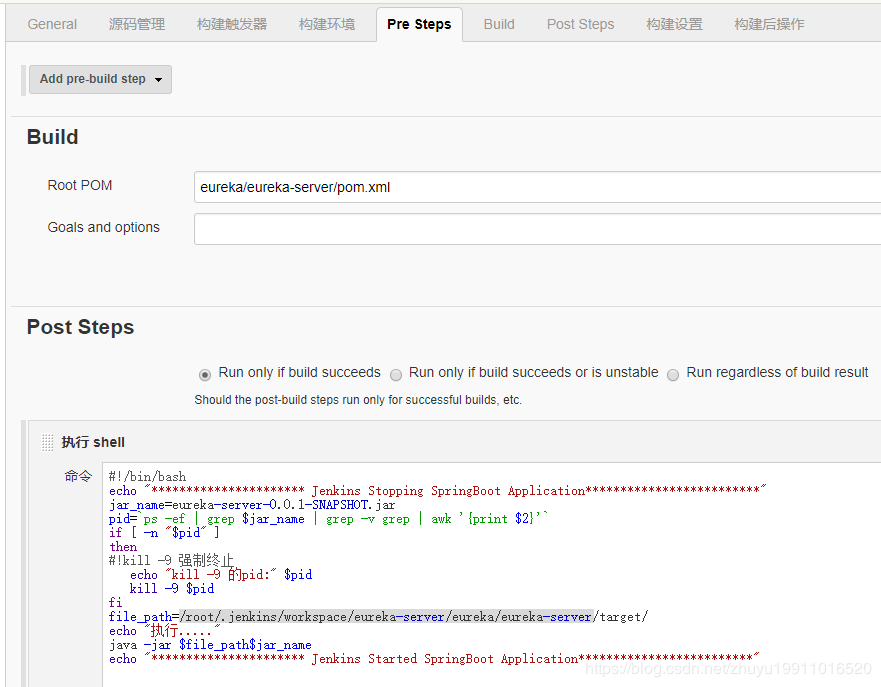
-
点击保存,再点击构建,左侧会有一个蓝白相间的进度条,点击进度条上面的黑色三角形,查看控制台输出,可以看到 maven 只在编译项目
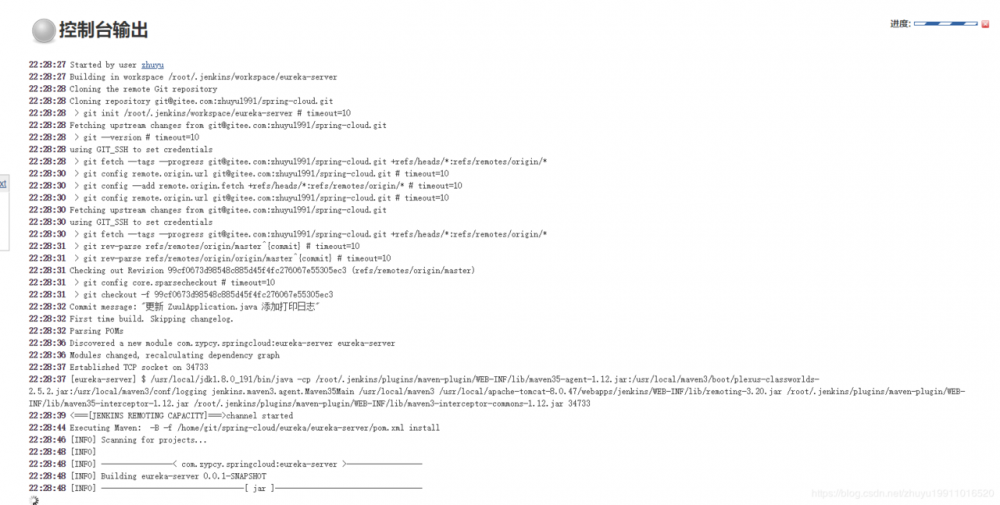
下面可以看到构建成功了,因设置了构建成功后执行一段脚本,用来启动服务
所以接下来会执行的shell脚本,内容如下:
#!/bin/bash
echo "********************** Jenkins Stopping SpringBoot Application*************************"
jar_name=eureka-server-0.0.1-SNAPSHOT.jar
pid=`ps -ef | grep $jar_name | grep -v grep | awk '{print $2}'`
if [ -n "$pid" ]
then
#!kill -9 强制终止
echo "kill -9 的pid:" $pid
kill -9 $pid
fi
file_path=/root/.jenkins/workspace/eureka-server/eureka/eureka-server/target/
echo "执行....."
java -jar $file_path$jar_name
echo "********************** Jenkins Started SpringBoot Application*************************"
1234567891011121314复制代码
 可以看到日志输出 Started Eureka Server,ok到此构建完成了
可以看到日志输出 Started Eureka Server,ok到此构建完成了
访问 eureka-server地址 http://192.168.68.141:10025/ ,可以看到刚刚的构建成功了
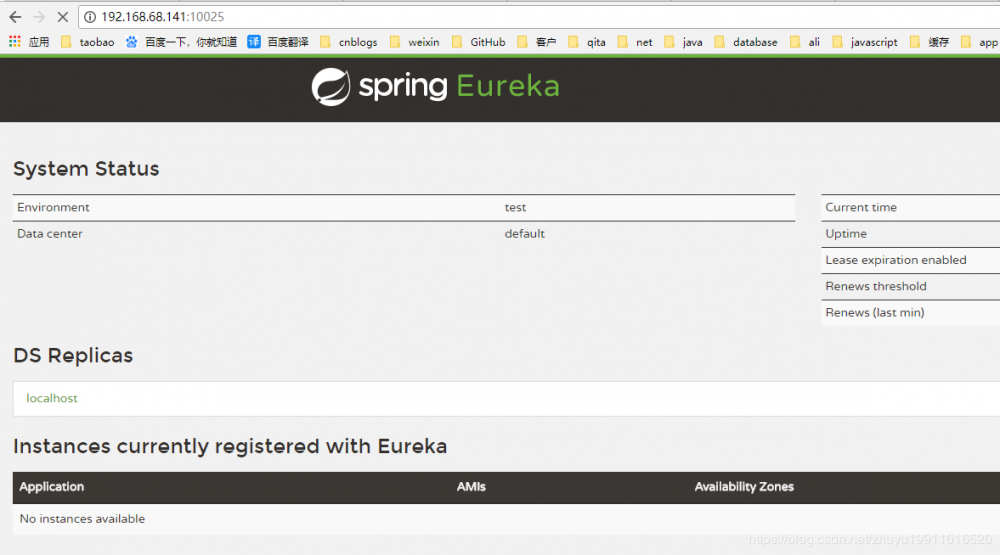
因为上面配置了 轮询 SCM,每隔10分钟查询一次Git仓库,是否有代码提交,有就会触发构建,在Git仓库改动代码后提交(提交时的备注信息是:添加打印日志),等待10分钟的周期,看看是否会构建一次
隔了10多分钟后,进行了一次自动构建,git提交时的备注信息也拉取过来了
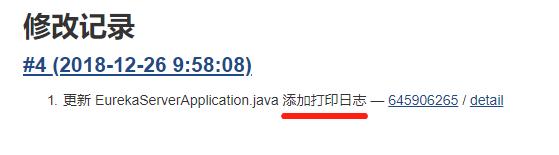
好了,Jenkins轮询拉取 Git 仓库中的代码,有变动就会触发构建,构建后可以执行自定义 shell 脚本,可以很方便的做集成测试,打包到 docker 私有仓库,再通过运维拉取docker镜像到测试、正式环境进行上线
补充一点,上面是 java -jar xxx.jar 的形式启动,不是后台启动的,jenkins默认会在构建完成后杀掉构建过程中有jenkins中shell命令触发的衍生进程。jenkins根据BUILD_ID识别某个进程是否为构建过程的衍生进程,故修改BUILD_ID后,jenkins就无法识别是否为衍生进程,则此进程能在后台保留运行
1.改造 shell 脚本,能后台启动,在Post Steps中,替换之前的脚本,使用下面的脚本
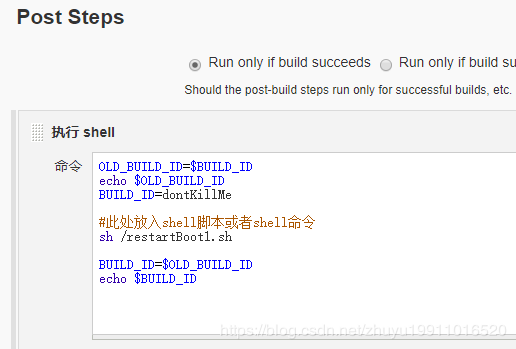
OLD_BUILD_ID=$BUILD_ID echo $OLD_BUILD_ID BUILD_ID=dontKillMe #此处放入shell脚本或者shell命令 sh /restartBoot1.sh BUILD_ID=$OLD_BUILD_ID echo $BUILD_ID 123456789复制代码
2.然后在服务器的根目录放一个 restartBoot1.sh 文件,该文件在centos上创建,然后把内容复制进去,因为windows上的文件格式与linux上的不一样,启动时会报错,此处坑了我一下,内容如下:
#!/bin/bash
echo "********************** Jenkins Stopping SpringBoot Application*************************"
pid=`ps -ef | grep eureka-server-0.0.1-SNAPSHOT | grep -v grep | awk '{print $2}'`
if [ -n "$pid" ]
then
#!kill -9 强制终止
echo "kill -9 的pid:" $pid
kill -9 $pid
fi
echo "执行....."
nohup java -jar /root/.jenkins/workspace/eureka-server/eureka/eureka-server/target/eureka-server-0.0.1-SNAPSHOT.jar &
echo "********************** Jenkins Started SpringBoot Application*************************"
123456789101112复制代码
手动多构建几次,可以看服务器上 eureka-server的进程号,前面的被后面的kill,然后后面的后台启动
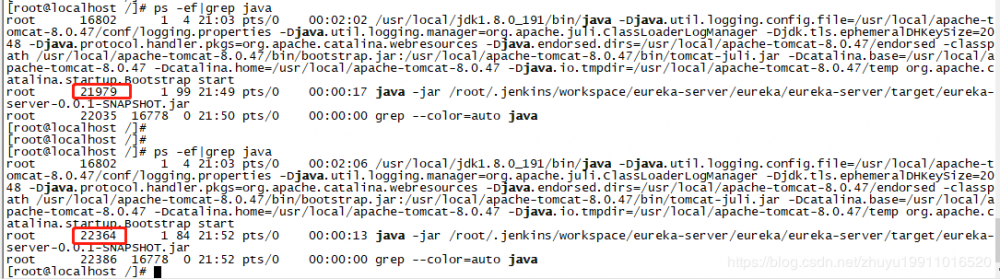
项目中使用了lombok,服务器上 jenkins 编译报错,需要更改maven complier的版本,低版本的才兼容
<build> <plugins> <plugin> <groupId>org.springframework.boot</groupId> <artifactId>spring-boot-maven-plugin</artifactId> </plugin> <plugin> <groupId>org.apache.maven.plugins</groupId> <artifactId>maven-compiler-plugin</artifactId> <version>3.6.2</version> <configuration> <source>1.8</source> <target>1.8</target> </configuration> </plugin> </plugins> </build> 1234567891011121314151617复制代码
- 本文标签: 安装 XML src plugin 2019 云 安装配置 jenkins git centos Docker build Job 部署 linux root 自动化 awk cat App Webapps 免费 tk web db shell 进程 代码 开源 下载 Spring cloud apache windows tomcat grep 管理 REST ACE springcloud ssh 源码 数据 Eureka Word springboot java 测试 mail tar UI 插件 http id spring 编译 pom CDN 配置 key core IO 目录 服务器 maven https
- 版权声明: 本文为互联网转载文章,出处已在文章中说明(部分除外)。如果侵权,请联系本站长删除,谢谢。
- 本文海报: 生成海报一 生成海报二











![[HBLOG]公众号](https://www.liuhaihua.cn/img/qrcode_gzh.jpg)

